若要為您的網繭設定多個租用戶子網路,您可以使用「編輯網繭」工作流程。這些子網路也稱為虛擬機器子網路。此功能可讓您將多個租用戶子網路用於 Microsoft Azure 中的網繭,適用於 2298.0 或更新版本的網繭資訊清單。您可以將這些子網路新增至網繭的組態,以便將其用於伺服器陣列和 VDI 桌面指派中的虛擬機器。
如需多個租用戶子網路功能的概觀,請參閱針對伺服器陣列和 VDI 桌面指派,使用多個租用戶子網路搭配您的 Horizon Cloud Pod 的概觀。
備註: 目前最多支援將三十九 (39) 個額外的租用戶子網路新增至網繭。因此,網繭支援的租用戶子網路總數為 40 個 — 一個主要租用戶子網路和 39 個額外的子網路。
必要條件
確認您要新增至網繭的租用戶子網路已在 Microsoft Azure 入口網站中建立。這些子網路可以與網繭 (網繭管理員虛擬機器) 位於相同的 VNet 中,也可以位於不同的 VNet 中。如果位於不同的 VNet 中,則這些 VNet 與網繭的 VNet 必須是對等的。使用對等 VNet 時,這些對等 VNet 必須位於與網繭相同的訂閱和 Microsoft Azure 區域中。
確認租用戶子網路是空的。確認沒有其他資源連結至這些子網路。
重要: 當您將這些額外的虛擬機器子網路新增至網繭時,您必須使用 Microsoft Azure 入口網站新增網路安全性群組 (NSG),以為其提供網路隔離。
Horizon Cloud 的「編輯網繭」工作流程不會為您建立此類 NSG。
程序
結果
如針對伺服器陣列和 VDI 桌面指派,使用多個租用戶子網路搭配您的 Horizon Cloud Pod 的概觀中所述,系統會執行背景工作,以進行必要的網繭組態變更。當那些工作成功完成之後,子網路會在網繭的詳細資料頁面上顯示為就緒狀態。
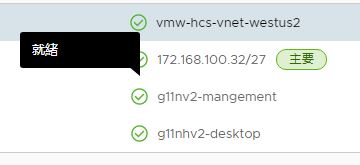
下一步
- 使用 Microsoft Azure 入口網站新增這些子網路的網路安全性群組 (NSG),以為其提供網路隔離。Horizon Cloud 的「編輯網繭」工作流程不會為您建立此類 NSG。
- 虛擬機器子網路成功新增至網繭後,您即可開始將其用於伺服器陣列和 VDI 桌面指派。
